ChkDsk bị kẹt ở% cụ thể hoặc bị treo ở một số Giai đoạn trong Windows 11/10
Nếu bạn nhận thấy Check Disk hoặc ChkDsk bị kẹt ở một tỷ lệ phần trăm cụ thể hoặc bị treo ở một số giai đoạn trong Windows , thì bài đăng này sẽ đề xuất một số bước khắc phục sự cố có thể giúp bạn. Nó có thể là 10%, 12%, 27% hoặc bất kỳ tỷ lệ phần trăm nào như vậy. Một lần nữa(Again) , nó có thể là giai đoạn 2, 4, 5 hoặc bất kỳ giai đoạn nào như vậy.
ChkDsk bị kẹt hoặc bị treo
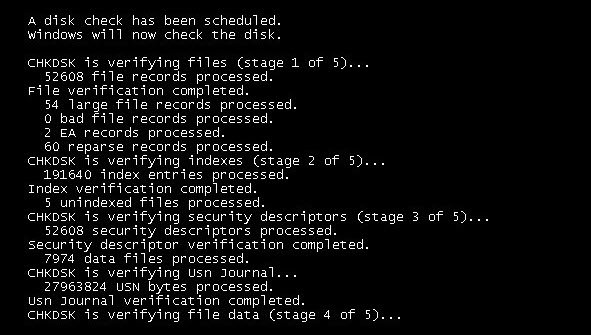
Nếu ChkDsk bị treo hoặc bị kẹt, chúng tôi khuyên bạn nên thử các đề xuất sau:
- Chờ nó hoàn thành
- Khởi động lại PC của bạn và chạy Disk Cleanup , SFC , DISM .
1] Chờ nó hoàn thành
Đề xuất tốt nhất mà tôi phải đưa ra là giữ nguyên và để nó chạy. Có thể mất một vài giờ, nhưng với thời gian, nó được biết là hoàn thành trong hầu hết các trường hợp. Nếu cần, hãy để nó qua đêm và để nó chạy theo quy trình của nó.
2] Khởi động lại(Restart) PC của bạn và chạy Disk Cleanup , SFC , DISM
Nếu cách này không hữu ích, hãy khởi động lại máy tính của bạn bằng cách nhấn nút nguồn. Trong lần khởi động tiếp theo, nhấn Esc , Enter hoặc phím thích hợp để dừng chạy ChkDsk .
Khi bạn khởi động vào máy tính để bàn, hãy làm như sau:
- Chạy tiện ích Disk Cleanup(Disk Cleanup utility) để xóa các tệp rác của bạn.
- Mở loại CMD nâng cao
sfc /scannowvà nhấn Enter để chạy Trình kiểm tra tệp hệ thống . - Sau khi quá trình quét hoàn tất, hãy khởi động lại máy tính của bạn.
- Nhớ(Remember) thoát ChkDsk trong khi khởi động.
- Tiếp theo, một lần nữa mở CMD với tư cách quản trị viên.
- Gõ phím
Dism /Online /Cleanup-Image /RestoreHealth - Nhấn Enter để sửa hình ảnh Windows(repair the Windows image) .
Bây giờ, hãy xem liệu ChkDsk có thể hoàn tất quá trình quét hay không. Như tôi đã đề cập trước đó, hãy giữ nó qua đêm nếu cần.
Hy vọng nó giúp.(Hope it helps.)
Sự cố này xảy ra nhiều hơn trong Windows 7 trở về trước. Windows 8 và Windows 10 xử lý các hoạt động kiểm tra đĩa hiệu quả hơn. Kiểm tra lỗi đĩa bây giờ có một chút khác biệt so với các phiên bản Windows trước đó . Trong Windows 8 , Microsoft đã thiết kế lại tiện ích chkdsk - công cụ phát hiện và sửa lỗi ổ đĩa.
Liên quan(Related) : Windows bị kẹt khi Sửa lỗi đĩa(Windows is stuck on Repairing disk errors) , Quá trình này có thể mất một giờ để hoàn thành.
Microsoft đã giới thiệu một hệ thống tệp được gọi là ReFS , hệ thống này không yêu cầu chkdsk ngoại tuyến để sửa lỗi - vì nó tuân theo một mô hình khác để có khả năng phục hồi và do đó không cần chạy tiện ích chkdsk truyền thống. Đĩa được kiểm tra định kỳ để tìm các lỗi hệ thống tệp, các thành phần xấu, các cụm bị mất, v.v. trong quá trình Bảo trì Tự động và bây giờ bạn không cần phải thực sự chạy và chạy nó nữa.
Bài đăng này sẽ giúp bạn nếu quá trình quét và sửa ổ bị kẹt Quét và sửa ổ bị kẹt trong Windows 10.
Điều quan trọng là bạn phải theo dõi tình trạng Ổ cứng của mình và do đó, (Hard Disk health,)ChkDsk bắt buộc phải hoàn thành quá trình chạy của nó. Nhưng nếu muốn, bạn có thể hủy thao tác ChkDsk .
Nếu bạn cần thêm thông tin đầu vào, bạn luôn có thể xem các tệp nhật ký ChkDsk(ChkDsk log files) .
Các bài đọc liên quan:(Related reads:)
- ChkDsk hoặc Check Disk chạy mỗi khi khởi động(ChkDsk or Check Disk runs at every startup)
- ChkDsk hoặc Check Disk sẽ không chạy khi khởi động .
Related posts
ChkDsk sẽ tự động chạy ở mọi khởi động trong Windows 11/10
ChkDsk Command Line Options, Switches, Parameters trong Windows 10
Cách giảm thời gian đếm ngược ChkDsk bằng Windows 10
Cách hiển thị Details pane bằng File Explorer trong Windows 10
Cách sử dụng các công cụ tích hợp Charmap and Eudcedit Windows 10
Cài đặt đồng bộ hóa Windows 10 không hoạt động bị mờ đi
CPU không chạy ở Full speed or capacity trong Windows 11/10
Cách cài đặt lại Microsoft Store Apps bằng Windows 10
Fix Windows 10 Black Screen của Death vấn đề; Stuck trên Black Screen
Set Notepad++ là default editor cho các tệp .xml trong Windows 11/10
Cách sử dụng Alarms and Clocks app của Windows 10
Làm thế nào để kiểm tra Webcam trong Windows 11/10? Là nó làm việc?
Microsoft Intune không đồng bộ hóa? Force Intune để đồng bộ hóa bằng Windows 11/10
Làm thế nào để tạo ra một Radar Chart trong Windows 11/10
Cách đo Reaction Time trong Windows 11/10
chậm trễ âm thanh Fix Bluetooth trong Windows 10
Làm thế nào để sửa chữa Disk Signature Collision problem trong Windows 10
Microsoft Edge Browser Tips and Tricks cho Windows 10
Best ISO Mounter software miễn phí cho Windows 10
Best Timetable software miễn phí cho Windows 11/10
